- Autor Abigail Brown [email protected].
- Public 2023-12-17 06:45.
- Viimati modifitseeritud 2025-01-24 12:08.
Mida teada
- iOS: avage Settings > Teavitused > Gmail. Lülitage Luba märguanded väärtusele Sees. Jaotises Alerts valige Teavituskeskus.
- Gmail: avage rakendus Gmail ja minge Rohkem ikoonile (kolm horisontaalset joont) > Settings> [konto] > Teavitused . Tehke valik.
Gmaili rakendus iPhone'ile, iPadile ja iPod Touchile saab koguda meile teavituskeskusesse. Gmaili saate seadistada ka rakenduses iPhone Mail ja lasta sellel regulaarselt uusi sõnumeid kontrollida, lisades need toomisel teavituskeskusesse. Teise võimalusena saate lisada Gmaili Exchange'i kontona koos push-meili toega.
Vaadake uusi Gmaili sõnumeid iOS-i teavituskeskuses
Selleks et teie Gmaili kontole saabuvad uued meilid loetletaks ja kuvataks nende eelvaateid teie iPhone'i või iPadi teavituskeskuses:
- Veenduge, et teil oleks Gmaili rakendus ja oleksite sellega oma kontodele sisse logitud.
-
Avage oma iPhone'is Settings. Valige Notifications, seejärel leidke Gmail ja puudutage seda.

Image -
Veenduge, et lüliti Allow Notifications kõrval on on/roheline ja et Teavituskeskussätte Alerts all on sinine linnuke selle all.

Image - Meili puudutamine teavituskeskuses avab sõnumi Gmaili rakenduses.
IOS-i teavituste täiendavad näpunäited Gmaili jaoks
Pärast märguannete sisselülitamist saate muuta veel mõnda seadet, et saada nii palju või nii vähe hoiatusi, kui soovite. Siin on, mida saate juhtida.
Vaadake märguandeid lukustuskuval ja telefoni kasutamise ajal
Väljaspool teavituskeskust täiendavate hoiatuste saamiseks puudutage Alerts all valikuid Lukustuskuva ja Bännerid pealkiri. Esimene seade võimaldab teil näha sissetulevaid Gmaili sõnumeid ilma iPhone'i avamata. Teine kuvab teie telefoni akna, kui kasutate mõnda muud rakendust.
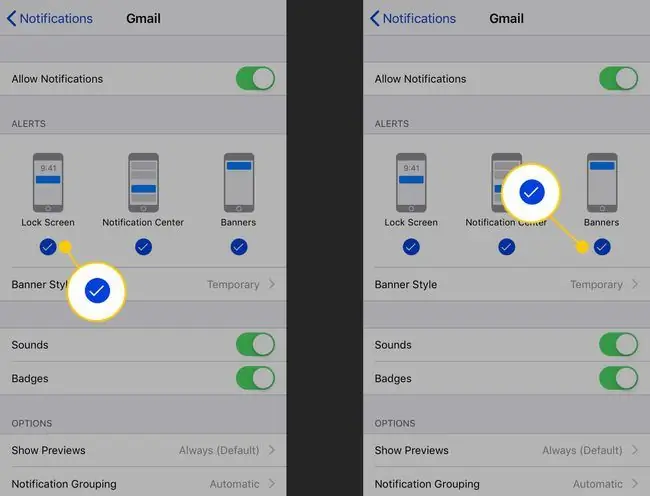
Saate reguleerida ka bännerite käitumist. Puudutage valikut Bänneri stiil, et pääseda juurde kahele valikule: Temporary ja Permanent Ajutine tähendab, et bännerid kaovad mõne aja pärast, ja Püsiv tähendab, et need jäävad ekraanile seni, kuni neid puudutate või libistate eemale.
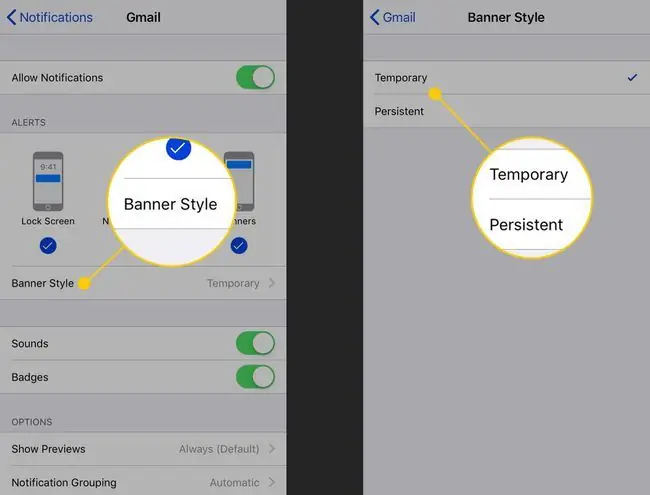
Gmaili märguannete helide ja märkide reguleerimine
Lülitid Sounds ja Blogs juhivad Gmailis teie märguannete täiendavaid hoiatusi. Helid esitab helisignaali, mis teavitab teid märguandest. Märgid lisab teie avakuval rakenduse ikoonile numbri.
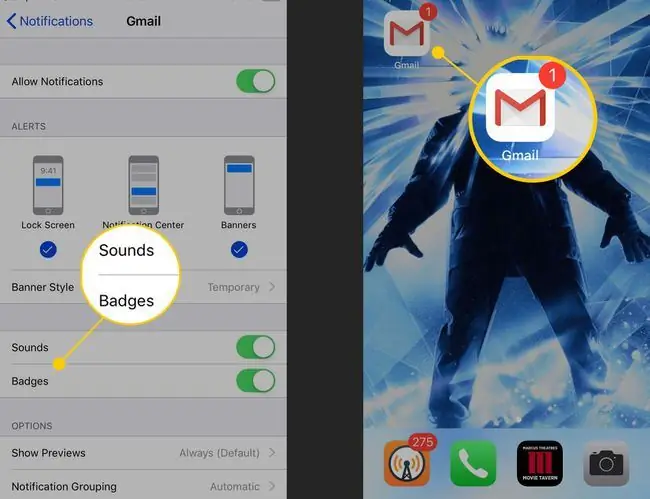
Gmaili rakenduse teavituste seaded
Gmaili rakendusel on oma seaded sõnumite jaoks, mille kohta saate märguandeid. Siin on, kuidas neid reguleerida.
- Avage Gmaili rakendus.
-
Koputage vasakus ülanurgas ikooni More (kolm horisontaalset joont), seejärel kerige alla ja puudutage Settings.

Image -
Kui kasutate rakenduses mitut kontot, puudutage seda, mida soovite konfigureerida. Järgmisel ekraanil valige Teavitused.
Teil on kolm võimalust. Kõik uued kirjad saadab teile kõik, mis saabub. Ainult kõrge prioriteediga teavitab teid kirjadest, mille Gmail märgib oluliseks. Puudub lülitab märguanded välja.

Image - Teie muudatused salvestatakse automaatselt.






